优酷视频电脑版设置自动连播的方法
- 时间:2020-11-12 15:48
- 来源:下载吧
- 编辑:longnian
优酷视频是一款非常受欢迎的视频播放软件,该软件给用户提供了海量影视资源,包括热门综艺、院线电影以及动漫等,用户使用这款软件,可以观看各种精彩的视频。在使用这款软件观看视频的时候,我们可以设置自动连播,这样在看完一集电视剧后,软件就会自动给我们跳转到下一集,并自动播放出来,可以带来很好的观影体验。但是有一些小伙伴刚刚接触这款软件,不知道怎么对其操作。所以接下来小编就给大家详细介绍一下优酷视频电脑版设置自动连播的具体操作方法,有需要的朋友可以看一看。
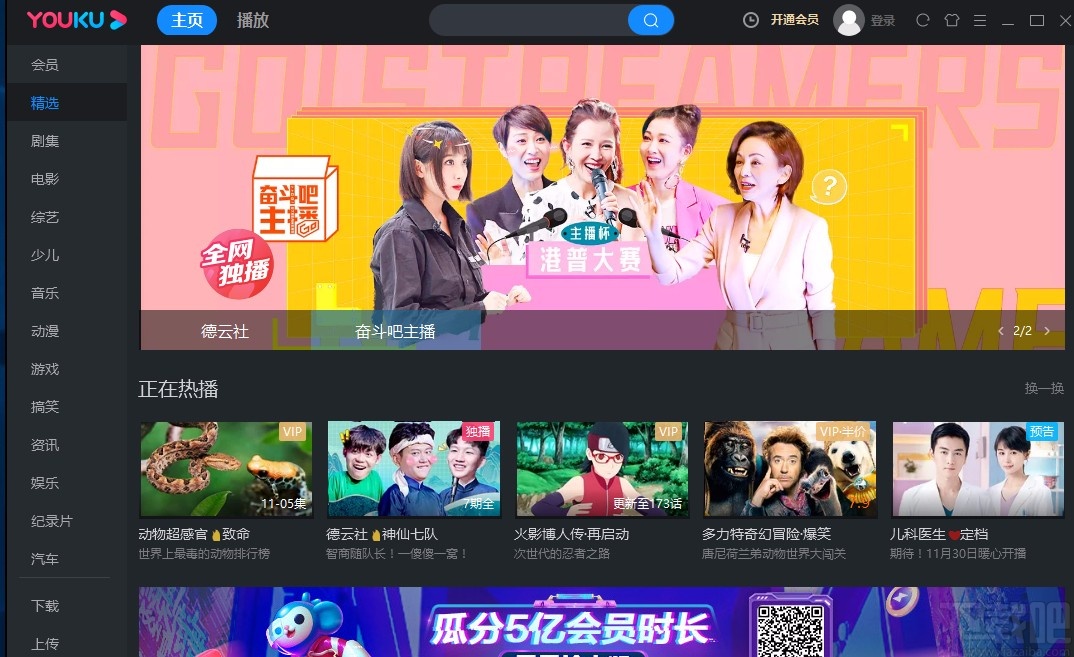
方法步骤
1.首先打开软件,我们在界面右上角找到三字图标按钮,点击该按钮,其下方就会出现一个下拉框。
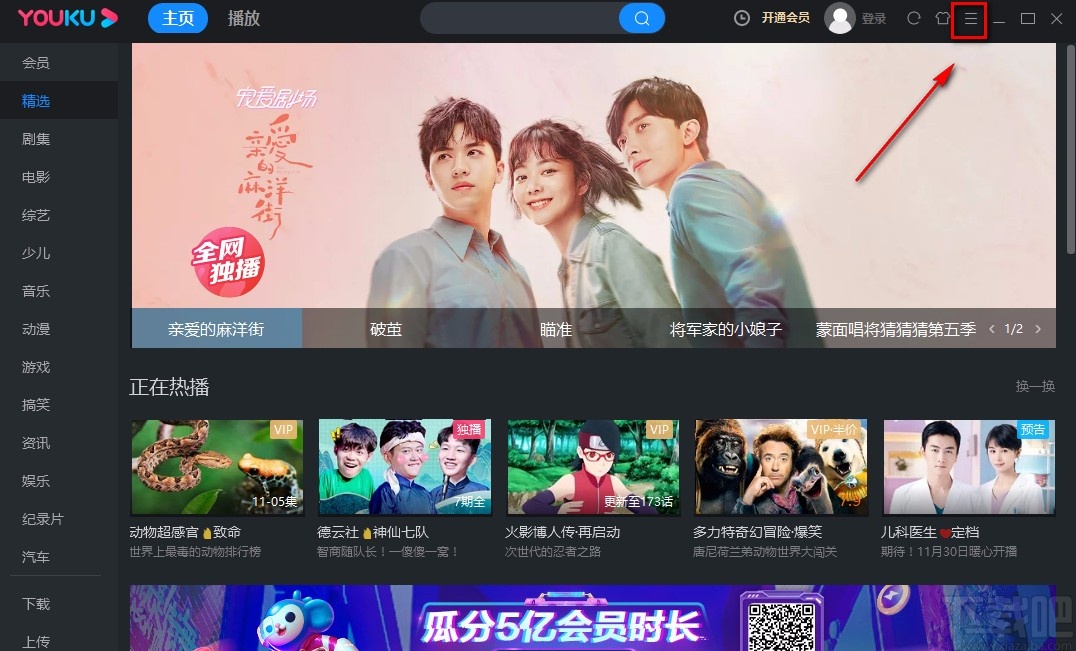
2.在下拉框中可以看到很多的操作选项,我们在这些选项中找到“设置”选项并点击即可。
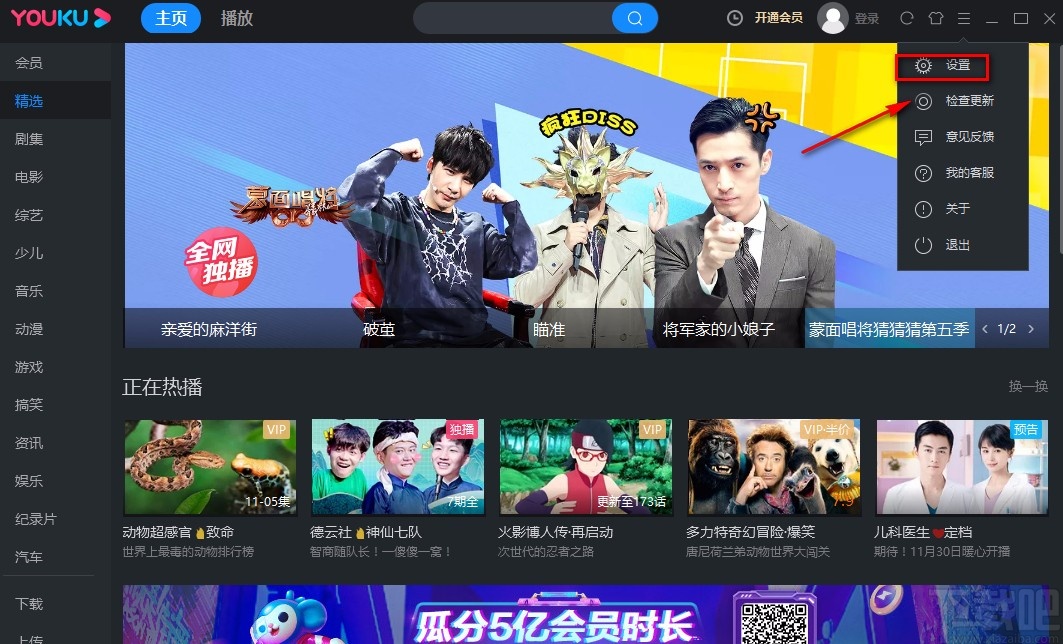
3.然后界面上就会弹出一个设置窗口,在窗口左侧可以找到“播放设置”选项卡,点击这个选项卡,再进行下一步操作。
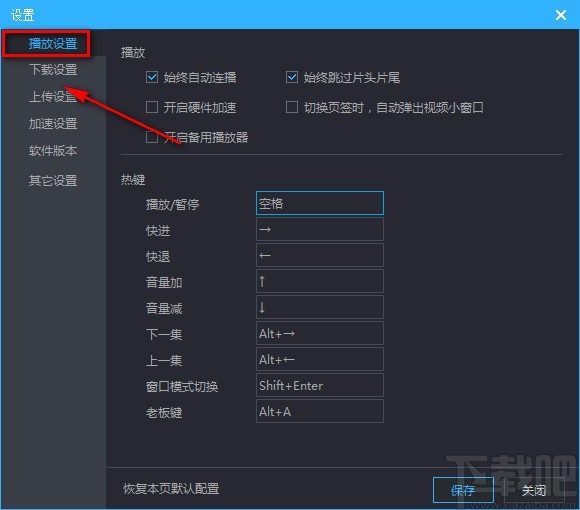
4.接下来我们在界面上方找到播放一栏,在这一栏里就可以看到“始终自动连播”选项,点击该选项使其前面的小方框中打勾。
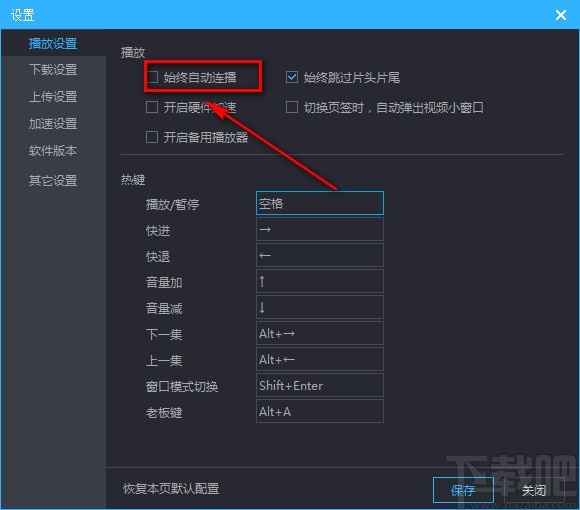
5.完成以上所有步骤后,我们在窗口右下角找到“保存”按钮,点击该按钮就可以成功设置好自动连播了。
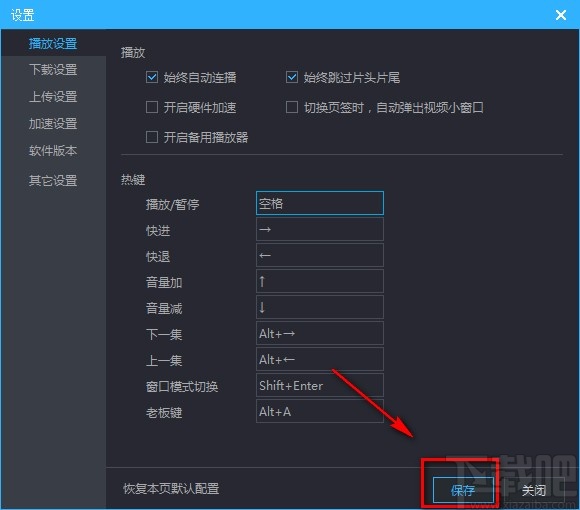
以上就是小编给大家整理的优酷视频电脑版设置自动连播的具体操作方法,方法简单易懂,有需要的朋友可以看一看,希望这篇教程对大家有所帮助。
最近更新
-
 淘宝怎么用微信支付
淘宝怎么用微信支付
淘宝微信支付怎么开通?9月5日淘宝公示与微信
- 2 手机上怎么查法定退休时间 09-13
- 3 怎么查自己的法定退休年龄 09-13
- 4 小红书宠物小伙伴怎么挖宝 09-04
- 5 小红书AI宠物怎么养 09-04
- 6 网易云音乐补偿7天会员怎么领 08-21
人气排行
-
 易剪辑给视频添加马赛克的方法
易剪辑给视频添加马赛克的方法
易剪辑是一款功能强大的视频编辑软件,该软件体积小巧,但是给用
-
 爱拍电脑端调整视频播放速度的方法
爱拍电脑端调整视频播放速度的方法
爱拍电脑端是一款功能齐全的视频编辑软件,该软件界面直观漂亮,
-
 snapgene下载安装方法
snapgene下载安装方法
snapgene是一款非常好用的分子生物学模拟软件,通过该软件我们可
-
 ae2020导出视频的方法
ae2020导出视频的方法
ae这款软件的全称是AfterEffects,是一款世界著名的拥有影像合成
-
 mouse rate checker下载安装方法
mouse rate checker下载安装方法
mouseratechecker是一款检测鼠标DPI和扫描率综合性能的软件,可以
-
 packet tracer汉化操作方法
packet tracer汉化操作方法
CiscoPacketTracer是一款思科模拟器,它是一款非常著名的图形界面
-
 manycam下载使用方法
manycam下载使用方法
manycam是一款非常实用且功能强大的摄像头美化分割软件,它拥有非
-
 ms8.0下载安装的方法
ms8.0下载安装的方法
MaterialsStudio8.0是一款功能强大的材料模拟软件,模拟的内容包
-
 blender设置中文的方法
blender设置中文的方法
blender是一款开源的跨平台全能三维动画制作软件,该软件功能十分
-
 blender复制物体的方法
blender复制物体的方法
blender是一款高效实用的跨平台全能三维动画制作软件,该软件不仅

